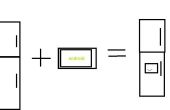Stap 5: Uw Webcam on line beschikbaar maken



Nu dat het lokale IP-adres is vergrendeld, moet u dat via het internet beschikbaar te maken. Kortom, uw router fungeert als een gateway tussen uw lokale netwerk en de buitenwereld, en de IP-adressen aan elke kant van die poort zijn verschillend. Dus, moet u uw router een externe adres naar het IP-adres en poort van uw webcam toekomen vertellen. Geluiden complex, maar het is niet zo slecht.
Ik vond het op mijn router onder "Geavanceerd" en "Port Forwarding". De meeste routers zullen hebben op dezelfde manier opgeborgen. U zult willen toevoegen een poort te doen, in mijn geval is het 10.0.0.21, poort 8080. U zult waarschijnlijk ook moet draaien op poort forwarding, zoals het heeft meestal ingesteld op standaard uitgeschakeld. Nu richt uw browser naar google, typ "What's my ip address" in de zoekbalk en zien wat het zegt. Krijgt u een reeks nummers terug. Om uw webcam te openen, typt u die string van nummers in een browser met: 8080 aan het einde (xxx.xxx.xxx.xxx:8080). Moet u wellicht controleren vanaf een ander netwerk of over een werkende telefoon de gegevensverbinding als er is een bug in de firmware van de sommige routers die niet altijd kunt u terug naar het zelfde IP adres via het internet verbinding maken. Als alles goed is gegaan, heb je een werkende webcam!
Hier is een voorbeeld van mijn webcam kijken mijn 3D-printer afdrukken. Ik ben niet zeker waarom de video zo'n lage kwaliteit, is zoals de stroom waaaaay beter dan dit is. Er is waarschijnlijk een instelling die ik ergens miste, had het draaide zich om lage kwaliteit of iets.